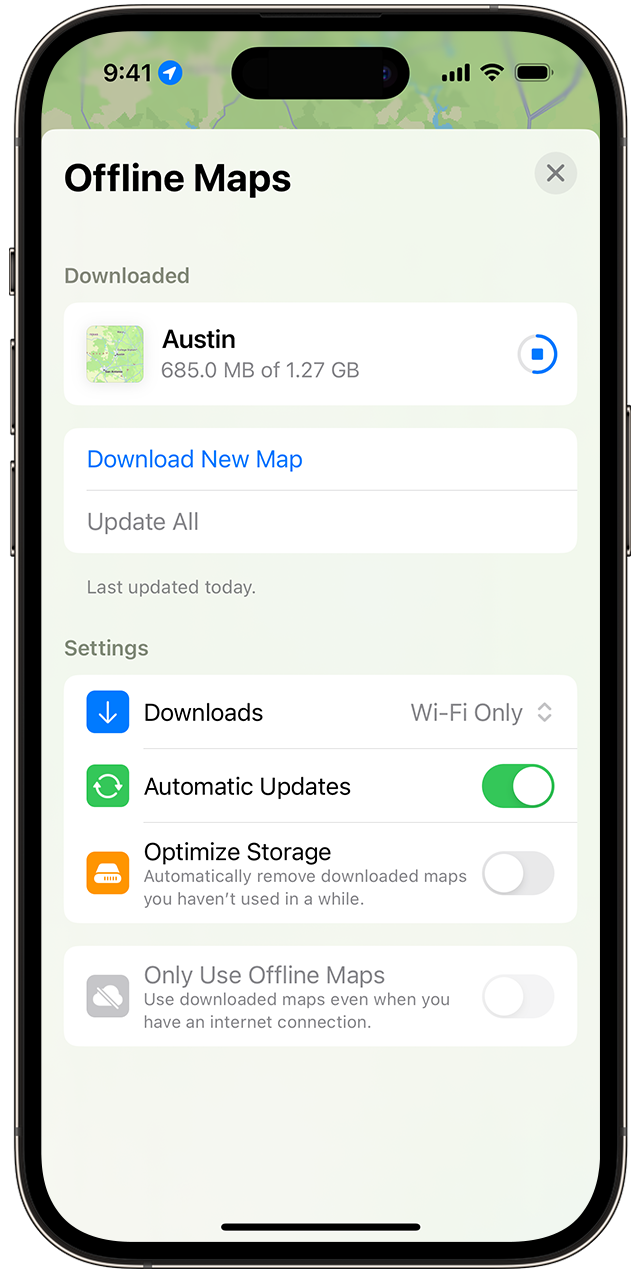Trys būdai, kaip atsisiųsti neprisijungus pasiekiamus žemėlapius sistemoje „iOS 17“
Jei naudojate neprisijungus pasiekiamus žemėlapius „iOS 17“ ir naujesnėse „iOS“ versijose, informaciją ir navigaciją galite naudoti „Maps“, net jei neturite „Wi-Fi“ arba mobiliojo ryšio. Žemėlapiuose neprisijungus pateikiama išsami informacija, pvz., vietų darbo valandos ir įvertinimai, nuoseklios nuorodos, ėjimo, važiavimo dviračiu arba važiavimo viešuoju transportu nuorodos ir numatomas atvykimo laikas.
Žemėlapiai neprisijungus įrenginyje užima daugiau vietos, o prieš atsisiunčiant „Maps“ parodys galimo žemėlapio neprisijungęs failo dydį. Sužinokite apie įrenginio saugyklos vietą.
Taip pat galite žiūrėti neprisijungus pasiekiamus žemėlapius naudodami „Apple Watch“, kai „iPhone“ įjungtas ir yra „Bluetooth“ ryšio diapazone (apie 10 metrų).
Žemėlapiai neprisijungus nesinchronizuojami skirtinguose įrenginiuose. Žemėlapiai neprisijungus pasiekiami tik tam tikrose vietovėse. Neprisijungus pasiekiamas konkretaus regiono žemėlapis nėra skirtas naudoti visuose regionuose. Funkcijos skiriasi priklausomai nuo šalies ir regiono.
Ieškojimas programoje „Maps“
- Programoje „Maps“ ieškokite vietos, tada palieskite vietą paieškos rezultatuose.
- Palieskite mygtuką „Download“ (atsisiųsti), jei jis yra, arba „More“ (daugiau), tada palieskite „Download Map“ (atsisiųsti žemėlapį).
- Jei reikia, sureguliuokite sritį, kurią norite įtraukti į savo žemėlapį neprisijungus. Tada palieskite „Download“ (atsisiųsti).
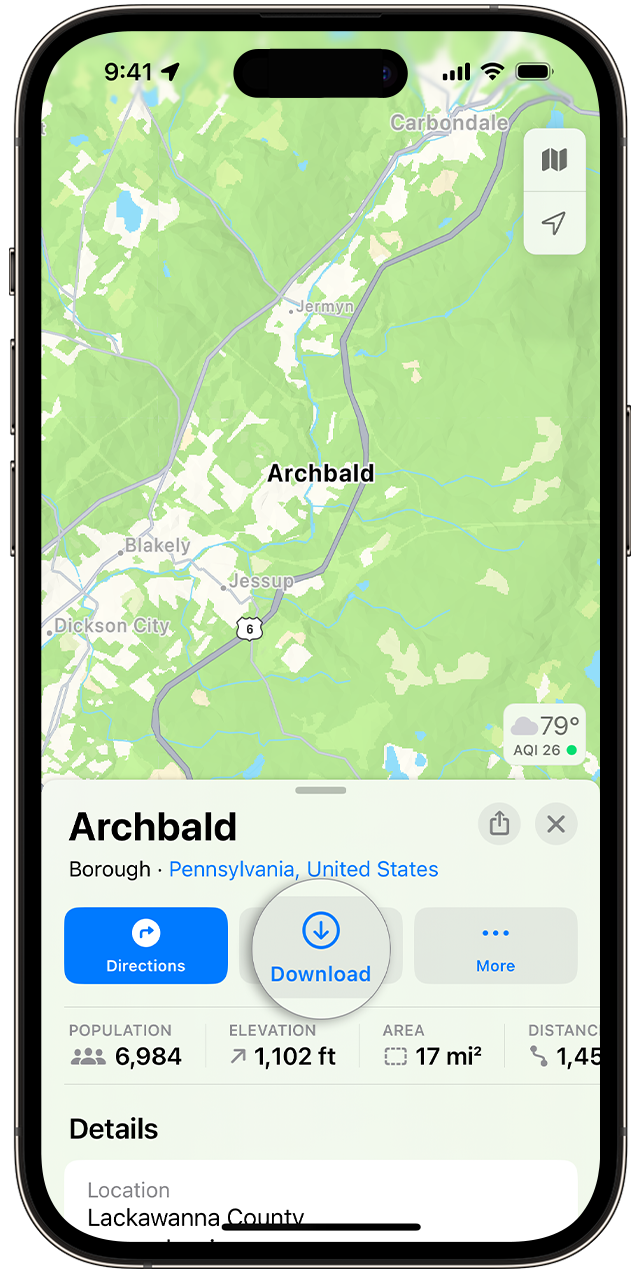
Smeigtuko padėjimas
- Programoje „Maps“ palieskite nepažymėtą sritį, kad padėtumėte smeigtuką.
- Palieskite „Download“ (atsisiųsti).
- Jei reikia, sureguliuokite sritį, kurią norite įtraukti į savo žemėlapį neprisijungus. Tada dar kartą palieskite „Download“ (atsisiųsti).
Neprisijungus pasiekiamų žemėlapių nuostatų naudojimas
- Programoje „Maps“ palieskite paveikslėlį arba inicialus šalia paieškos lauko.
- Palieskite „Offline Maps“ (žemėlapiai neprisijungus).
- Palieskite „Download New Map“ (atsisiųsti naują žemėlapį) arba pasirinkite žemėlapį, kurį naudojote anksčiau arba kurį siūlė programa „Maps“.
- Įveskite vietą arba pasirinkite „Current Location“ (dabartinė vieta).
- Pakoreguokite žemėlapio srities dydį, tada palieskite „Download“ (atsisiųsti).
Atsisiųstų žemėlapių redagavimas ir naikinimas
- Programoje „Maps“ palieskite paveikslėlį arba inicialus šalia paieškos lauko.
- Palieskite „Offline Maps“ (žemėlapiai neprisijungus).
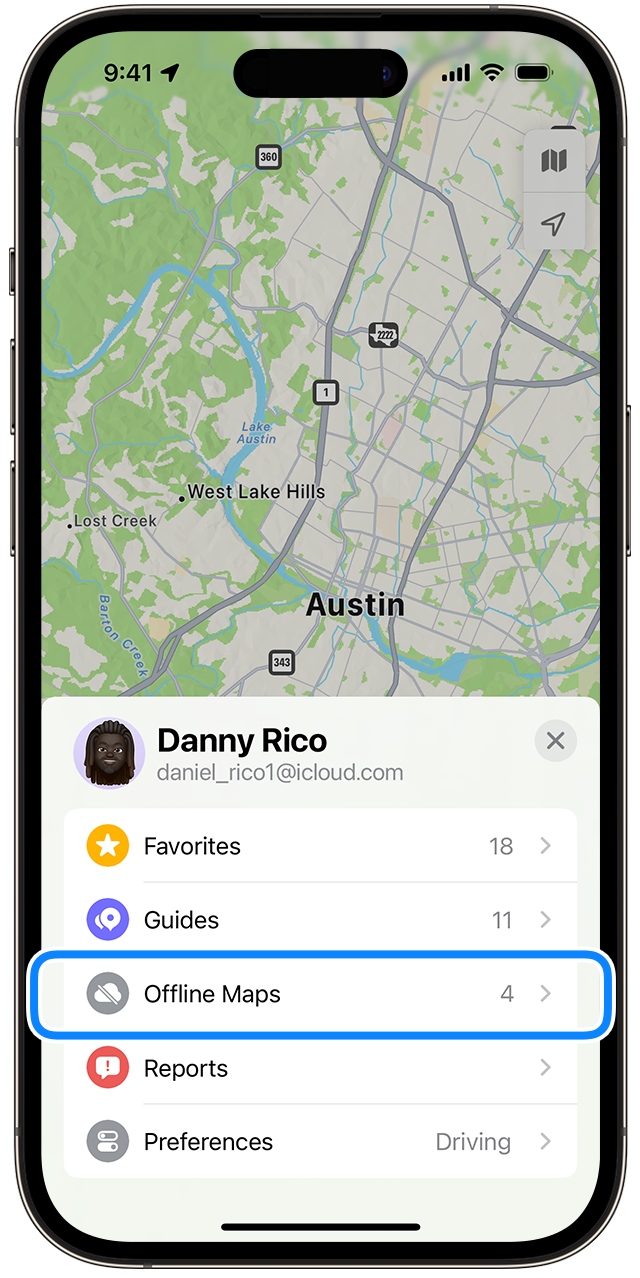
- Palieskite neprisijungus pasiekiamą žemėlapį, kurį norite redaguoti arba ištrinti. Galite pervardyti savo žemėlapį, pakeisti įtrauktos srities dydį arba peržiūrėti failo dydį.
- Kai būsite pasiruošę, palieskite „Delete Map“ (panaikinti žemėlapį) arba „Done“ (atlikta).
Žemėlapius neprisijungus prie interneto galite ištrinti tik programoje „Maps“.
Neprisijungus pasiekiamų žemėlapių nuostatų koregavimas
- Programoje „Maps“ palieskite paveikslėlį arba inicialus šalia paieškos lauko.
- Palieskite „Offline Maps“ (žemėlapiai neprisijungus).
- Dalyje „Settings“ (nuostatos) įjunkite norimą naudoti nuostatą.
Palieskite „Downloads“ (atsisiuntimai) ir pasirinkite, ar norite atsisiųsti neprisijungus pasiekiamus žemėlapius tik prisijungus prie „Wi-Fi“ tinklo.
Parinktis „Automatic Updates“ (automatiniai atnaujinimai) įjungta pagal nutylėjimą. Jūsų žemėlapis neprisijungus bus automatiškai atnaujintas, jei pasikeis, pvz., įmonės ar gatvės pavadinimas.
Įjunkite „Optimize Storage“ (optimizuoti saugyklos vietą) ir visi nepanaudoti neprisijungus pasiekiami žemėlapiai po tam tikro laikotarpio bus automatiškai panaikinti.
Įjunkite parinktį „Use Offline Maps“ (naudoti žemėlapius neprisijungus), kad naudotumėtės atsisiųstais žemėlapiais, net jei turite interneto ryšį.